Hoe een Opdrachtknop gebruiken om een specifieke celwaarde in Excel te wijzigen?
In veel Excel-projecten kan het automatiseren van gegevensinvoer of het bijwerken van specifieke celwaarden met één klik de efficiëntie aanzienlijk verbeteren en handmatige fouten minimaliseren. Je zou bijvoorbeeld verkoopcijfers moeten bijwerken, tellers verhogen of waarden van de ene cel naar de andere overbrengen als onderdeel van je reguliere werkproces. In plaats van cellen elke keer handmatig te bewerken, maakt het gebruik van een Opdrachtknop deze acties sneller en consistent. Dit artikel introduceert verschillende praktische methoden om de waarde van een specifieke cel in Excel te wijzigen door simpelweg op een Opdrachtknop te klikken.
Hieronder vind je een stap-voor-stap handleiding voor het gebruik van VBA met een Opdrachtknop voor dynamische celupdates. De behandelde scenario's omvatten toevoegen aan een bestaande waarde, verwijzen naar een andere cel en directe toewijzing. Aan het einde van het artikel worden ook alternatieve oplossingen geboden met Formulierbesturingselementen en Excel-formules om aan verschillende operationele behoeften te voldoen.
Gebruik een Opdrachtknop om een specifieke celwaarde te wijzigen met VBA-code
Gebruik een Opdrachtknop om een specifieke celwaarde te wijzigen met VBA-code
Een van de meest flexibele manieren om een celwaarde te wijzigen door op een knop te klikken, is door VBA-code in te sluiten in een ActiveX Opdrachtknop. Stel je bijvoorbeeld voor dat je de waarde in cel A1 met één klik wilt verhogen, of dat A1 altijd een berekening moet weerspiegelen op basis van een andere cel zoals E1. Dergelijke acties zijn gebruikelijk bij het bijwerken van lopende totalen, het markeren van controlepunten of het kopiëren van invoerwaarden voor rapportage.
Over het algemeen is deze benadering het meest geschikt wanneer:
- Je volledige controle wilt hebben over wat er gebeurt wanneer de knop wordt ingedrukt, inclusief berekeningen, kopiëren of geavanceerde bewerkingen.
- Je werkboek macro's ondersteunt en gebruikers de rechten hebben om VBA-code uit te voeren.
- Je triggers nodig hebt voor specifieke en herhaalde taken, zoals controleren of iteratieve updates.
Let wel, het gebruik van ActiveX Opdrachtknoppen vereist dat macro's zijn ingeschakeld, en niet alle omgevingen ondersteunen macro's (bijvoorbeeld, Excel voor Web of Excel voor Mac kunnen beperkingen hebben, en beveiligingsinstellingen kunnen voorkomen dat macro's worden uitgevoerd). Informeer gebruikers altijd dat het werkboek macro's bevat en vraag hen om indien nodig inhoud in te schakelen.
Volg deze gedetailleerde stappen om een Opdrachtknop in te stellen voor het bijwerken van celwaarden:
1. Voeg een Opdrachtknop in door te navigeren naar de Ontwikkelaar tab in Excel. Klik op Invoegen, selecteer vervolgens Opdrachtknop (ActiveX-besturingselement)Plaats de knop op elke gewenste locatie in je werkblad.
Tip: Als de tab Ontwikkelaar niet zichtbaar is, kun je deze inschakelen via Bestand > Opties > Lint aanpassen en Ontwikkelaar aanvinken in de lijst.
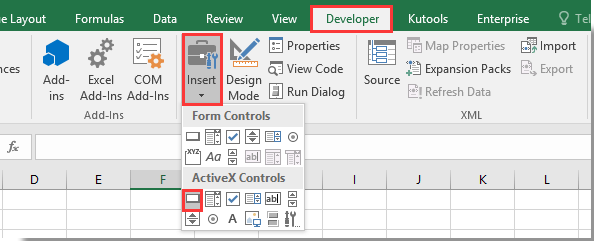
2. Klik met de rechtermuisknop op de ingevoegde Opdrachtknop en kies in het contextmenu Weergave Code. Deze actie opent de Microsoft Visual Basic for Applications (VBA)-editor, klaar om te specificeren wat er moet gebeuren wanneer de knop wordt geklikt.

3. In de VBA-editor zie je een coderaamwerk gerelateerd aan de knop. Vervang de bestaande inhoud met een van de onderstaande scripts op basis van je updatebehoeften:
VBA 1: Verhoog de waarde in cel A1 met 1
Private Sub CommandButton1_Click()
Range("A1").Value = Range("A1").Value + 1
End SubDit script voegt 1 toe aan cel A1 telkens wanneer de Opdrachtknop wordt geklikt. Handig voor tellers of stapvolgsystemen.
VBA 2: Stel cel A1 gelijk aan E1 plus 1
Private Sub CommandButton1_Click()
Range("A1").Value = Range("E1").Value + 1
End SubMet deze optie wordt A1 bij elke klik ingesteld op de waarde van E1 plus 1. Dit wordt vaak gebruikt voor het refereren naar resultaten net boven een parameter of het instellen van aangepaste updatelogica.
VBA 3: Stel cel A1 gelijk aan E1
Private Sub CommandButton1_Click()
Range("A1").Value = Range("E1").Value
End SubDeze methode kopieert de huidige waarde in E1 rechtstreeks naar A1, wat nuttig is voor het kopiëren van berekende of ingevoerde waarden voor verdere verwerking.
Opmerking: In de bovenstaande codevoorbeelden verwijst CommandButton1 naar de naam van je ingevoegde knop. Als je je knop een andere naam hebt gegeven, zorg er dan voor dat de macro overeenkomt met de bijbehorende knopnaam. Als je meerdere knoppen hebt, wees dan voorzichtig om de juiste macro aan elke knop toe te wijzen.
4. Nadat je de gewenste code hebt ingevoerd en gecontroleerd, druk je tegelijkertijd op Alt + Q om de VBA-editor te sluiten en terug te keren naar Excel.
5. Zorg ervoor dat je de Ontwerpmodus verlaat (te vinden op de tab Ontwikkelaar) voordat je de knop gebruikt. Nu zal, wanneer je op de Opdrachtknop klikt, de gespecificeerde actie plaatsvinden en de cel bijwerken zoals geprogrammeerd.
Probleemoplossingstips: Als de knop niet werkt, zorg er dan voor dat macro's zijn ingeschakeld en dat de naam van je knop niet onbedoeld is gewijzigd. Controleer ook op typefouten of extra tekens in het coderaam. Als je code kopieert van externe bronnen, zorg er dan voor dat de code niet is beschadigd door regelafbrekingen of opmaak. Test indien nodig de macro handmatig via het VBA-venster om problemen te isoleren.
Waarschuwing: Elke wijziging die door de VBA-macro wordt aangebracht, is direct en kan niet ongedaan worden gemaakt met de functie Ongedaan maken. Overweeg je werkboek op te slaan voordat je gaat testen. Als je het bestand distribueert, wijs gebruikers er dan op dat macro's moeten worden ingeschakeld voor de bedoelde functionaliteit.

Ontdek de Magie van Excel met Kutools AI
- Slimme Uitvoering: Voer celbewerkingen uit, analyseer gegevens en maak diagrammen – allemaal aangestuurd door eenvoudige commando's.
- Aangepaste Formules: Genereer op maat gemaakte formules om uw workflows te versnellen.
- VBA-codering: Schrijf en implementeer VBA-code moeiteloos.
- Formule-uitleg: Begrijp complexe formules gemakkelijk.
- Tekstvertaling: Overbrug taalbarrières binnen uw spreadsheets.
Gerelateerde artikelen:
- Hoe het actieve werkboek zonder prompt te sluiten en op te slaan met een Opdrachtknop in Excel?
- Hoe een Opdrachtknop altijd zwevend op een werkblad in Excel te houden?
- Hoe (huidige) datum en tijd bij te werken of in te voegen met een Opdrachtknop in Excel?
- Hoe een Opdrachtknop maken om gegevens te kopiëren en plakken in Excel?
- Hoe een Opdrachtknop gebruiken om het actieve werkblad op te slaan als PDF-bestand in Excel?
- Hoe automatisch een nieuwe lege rij invoegen met een Opdrachtknop in Excel?
Beste productiviteitstools voor Office
Verbeter je Excel-vaardigheden met Kutools voor Excel en ervaar ongeëvenaarde efficiëntie. Kutools voor Excel biedt meer dan300 geavanceerde functies om je productiviteit te verhogen en tijd te besparen. Klik hier om de functie te kiezen die je het meest nodig hebt...
Office Tab brengt een tabbladinterface naar Office en maakt je werk veel eenvoudiger
- Activeer tabbladbewerking en -lezen in Word, Excel, PowerPoint, Publisher, Access, Visio en Project.
- Open en maak meerdere documenten in nieuwe tabbladen van hetzelfde venster, in plaats van in nieuwe vensters.
- Verhoog je productiviteit met50% en bespaar dagelijks honderden muisklikken!
Alle Kutools-invoegtoepassingen. Eén installatieprogramma
Kutools for Office-suite bundelt invoegtoepassingen voor Excel, Word, Outlook & PowerPoint plus Office Tab Pro, ideaal voor teams die werken met Office-toepassingen.
- Alles-in-één suite — invoegtoepassingen voor Excel, Word, Outlook & PowerPoint + Office Tab Pro
- Eén installatieprogramma, één licentie — in enkele minuten geïnstalleerd (MSI-ready)
- Werkt beter samen — gestroomlijnde productiviteit over meerdere Office-toepassingen
- 30 dagen volledige proef — geen registratie, geen creditcard nodig
- Beste prijs — bespaar ten opzichte van losse aanschaf van invoegtoepassingen